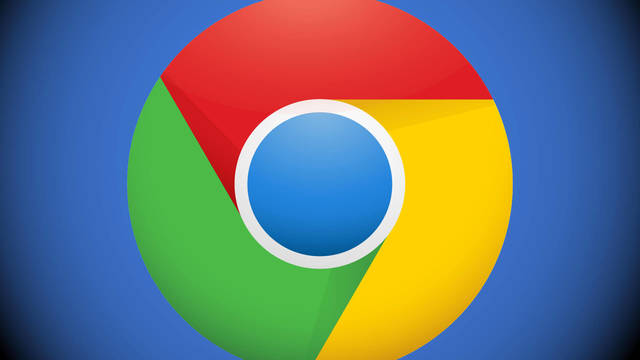Cum să faci capturi de ecran complete în Google Chrome, fără extensii
Majoritatea utilizatorilor folosesc extensii pentru a salva capturi de ecran complete, dar Google Chrome dispune de un instrument integrat în DevTools. Pentru a utiliza această funcție, accesează pagina pe care dorești să o capturezi, apasă F12 (sau ⌘-Option-I pe Mac) pentru a deschide Developer Tools, apoi apasă Ctrl + Shift + P pentru a deschide Command Palette.
Tastează „screenshot” și selectează opțiunea „Capture full size screenshot”. Browserul va derula automat pagina și va salva un fișier PNG la rezoluția nativă a site-ului. Acest fișier nu comprimă conținutul, astfel încât culorile, fonturile și elementele vectoriale rămân intacte.
Dacă ai nevoie de un fișier PDF, poți deschide meniul Print și alege „Save as PDF”, asigurându-te că bifezi opțiunea „Background graphics” pentru a păstra decorul paginii. Pentru capturi rapide ale unor secțiuni specifice, poți folosi funcția „Capture area screenshot” din aceeași paletă.
Este important de menționat că pentru pagini foarte lungi, fișierul PNG generat poate depăși 25 MB. În acest caz, poți să-l convertești cu ajutorul ImageMagick sau al unui editor online în format JPEG 85% fără pierderi vizibile. În versiunile recente de Chrome (122+), există și opțiunea „Copy screenshot to clipboard”, care îți permite să lipești captura direct în aplicații precum Slack sau Google Docs, economisind timp și evitând utilizarea extensiilor externe care pot colecta datele de navigare.